
Часто мы встречаем такую ситуацию: «надо в ноутбук добавить оперативной памяти», или «надо жесткий диск заменить», либо банально почистить, но нести в Сервисный Центр и платить деньги не хочется или денег нет, но… есть волшебное слово «НАДО», вот для таких ситуаций я и пишу данную статью, и так, как обычно в таких ситуациях я как обычно предупреждаю что автор данной статьи никакой ответственности не несет, все действия вы делаете на свой страх и риск.
С другой стороны если кривыми руками будут производиться данные операции то тогда точно, Вы наш клиент! 🙂
В данной статье мы расскажем как разобрать ноутбук Toshiba. Почему именно Toshiba спросите вы, ответ прост, он был под рукой на момент идеи написания статьи, ну и потому что его разобрать не сложно. В будущей статье я обязательно расскажу как разобрать ноутбук HP. HP чаще всего приходится разбирать для данных операций, т.к. чаще ломаются.
И так приступим, для этого нам понадобятся
— отвертки, 1ца и 3ка, но чаще всего тройка, другие не понадобятся.
— металлизированная лопатка (поскольку ее может не быть у вас в наличии сойдет твердый гитарный медиатор или на худой конец пилка для ногтей).
— коробочки в которые вы будете раскладывать винтики.
— полотенце или любой другой материал которые можно подложить под ноутбук (дабы не поцарапать его в процессе).
— уверенность в своих силах
Внимание!!! Перед проведением работ в обязательном порядке необходимо корректно завершить работу операционной системы, обесточить устройство (извлечь из гнезда зарядное устройство) и демонтировать аккумулятор.
Ну что-ж, начинаем
Для начала переворачиваем ноутбук и выкручиваем все винты находящиеся в вашем поле зрения. Убедившись что все винты извлечены начинаем разборку. Демонтируем пластиковые крышки скрывающие подключенные устройства к материнской плате. Демонтируем жесткий диск как показано на фотографии. Отключаем CMOS батарейку (будьте готовы что собьются настройки BIOS и время/дата, но это не страшно.
Далее, убедившись что винт удерживающий привод CD/DVD извлечен, извлекаем и привод. Обычно он долже извлекаться легко, как кассета (смотри фото). Если в поле зрения есть платка Wi-Fi то можно извлечь и ее, особенно если она монтирована к корпусной части ноутбука (в данном случае нет), она должна быть прикручена небольшим винтиком.
Если оперативная память цепляет так же корпусные элементы то извлекаем и ее.
Теперь внимательно осмотрите вокруг поверхность нижней части ноутбука, все устройства извлечены? все винты выкручены? Отлично! двигаемся дальше. переворачиваем ноутбук и открываем его крышку. Металлической лопаткой поддеваем джамперы клавиатуры как это показано на фото, и аккуратно извлекаем ее. далее все той же мелаческой лопаткой отсоединям шлейф клавиатуры от гнезда к которому она подключена.
Отсоединяем все шлейфы в поле зрения, это могут быть шлейф тачпада, шлейф кнопок управления, шлейф платы с дополнительными USB портами, и еще что-нибудь.
Далее внимательно осматриваем поверхность корпуса под клавиатурой, там могут быть еще винты, выкручиваем их и так же ложем в коробочку (что-бы не потерять). Кстати здесь в некоторых ноутбуках может находиться винт удерживающий привод (если ранее извлечь его не получилось).
Так, теперь поскольку ваш ноутбук и тот что у меня на столе могут значительно отличаться я попрошу вас проявить внимательность и осмотреть все еще раз, нет ли каких то пластинок которые еще можно снять? все винты выкручены? Я это говорю поскольку в некоторых ноутбуках чтобы снять верхнюю крышку нудно предварительно демонтировать крышку матрицы, поэтому в местах ее пристыковки посмотрите внимательнее, не ли пластиков которые могу скрывать петли за которыми могут быть еще винты держащие оные.
Все проверено? Отлично! теперь снова берем металлическую лопатку и на сей раз уже разбираем весь ноутбук целиком, а именно снимем крышку за которой скрывается материнская плата. Аккуратно по кругу демонтируем крышку поддевая джамперы.
И так, перед нами материнская плата, если есть необходимость ее демонтировать тогда отключаем все шлейфа и выкручиваем оставшиеся винты.
Все! Ноутбук разобран!
Проводим все необходимые операции и собираем его, сборка как вы понимаете происходит в полностью обратном порядке.
Не могу сказать что данная статья чем то универсальна, и подойдет к любому ноутбуку, нет, но в ней обобщены общие положения при разборке/сборке, я надеюсь у вас не остались винты после всех операций 🙂
До новых встреч!

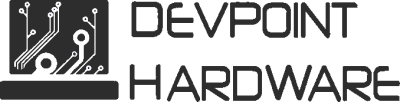




















Свежие комментарии